电脑更新win11黑屏进不去怎么办[多图]
教程之家
Win11
在更新win11系统的过程中,硬件不满足条件或者其他各种原因都可能会导致更新win11黑屏的情况。最近就有网友反映自己的电脑更新win11黑屏进不去怎么办,下面教下大家更新win11系统开机黑屏的解决方法。
工具/原料:
系统版本:windows11系统
品牌型号:笔记本/台式电脑
软件版本:系统 v2290
制作工具:一个8g以上的空白u盘
一般更新win11黑屏多半是电脑系统镜像或者配置等原因导致,我们可以通过u盘重装通用版win11系统解决。具体如下:
方法/步骤:
1、首先在一台可用的电脑上安装好系统工具打开,插入空白u盘,选择制作系统打开。
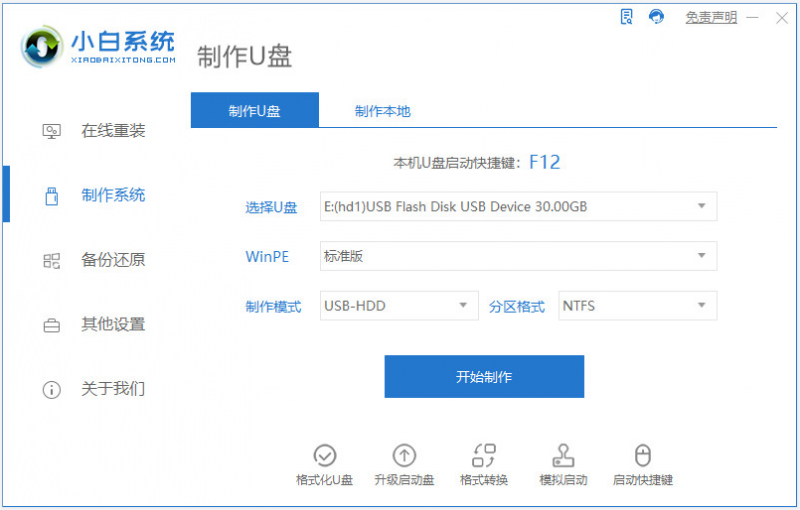
2、选择需要安装的win11系统点击开始制作。
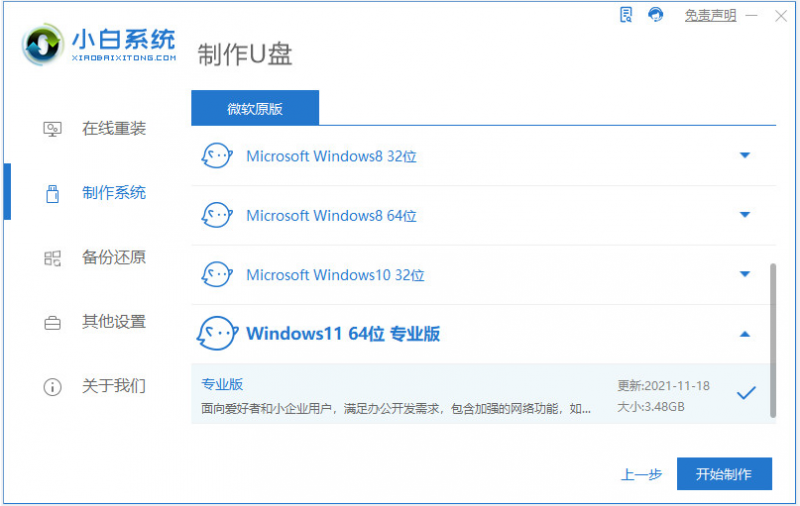
3、等待软件制作u盘启动盘完成后先查看需要安装的电脑的启动快捷键是多少,再拔出u盘退出。
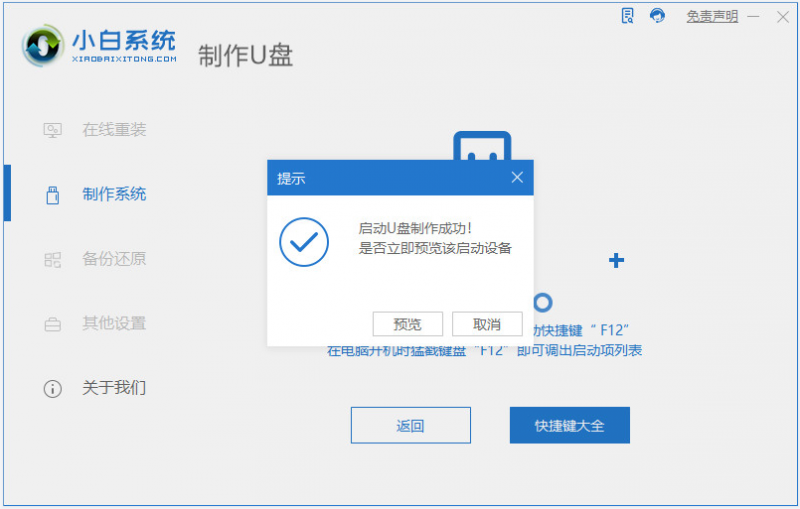
4、将u盘启动盘插入到需要安装的电脑中,重启电脑不断按快速启动键进入快速启动菜单页面,将启动项设置为u盘启动项进入。
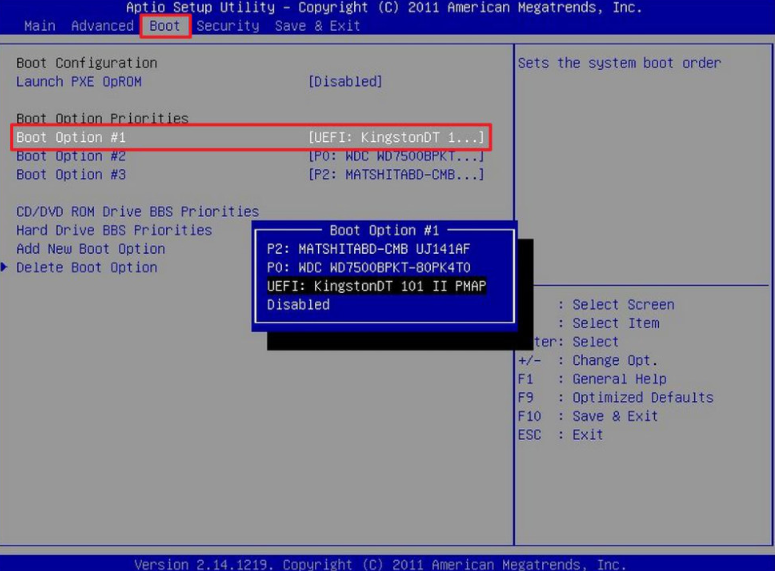
5、然后选择第一项pe系统进入。
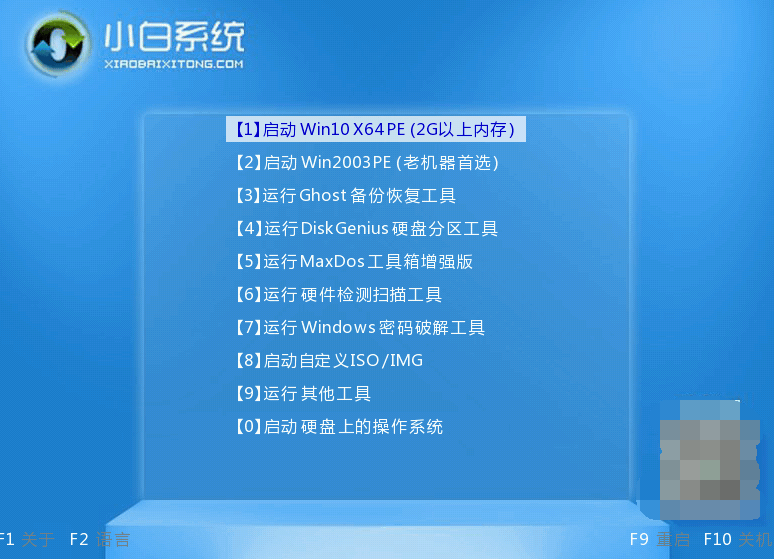
6、进入pe系统之后打开小白装机工具,选win11系统开始安装到系统c盘。

7、提示安装完成后,选择重启电脑。
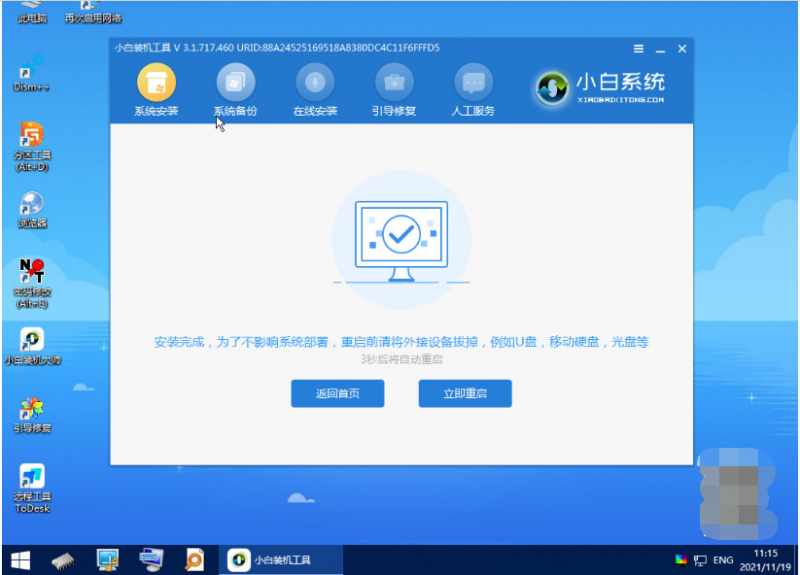
8、重启电脑后,等待进入到新的win11系统界面即表示安装完成。
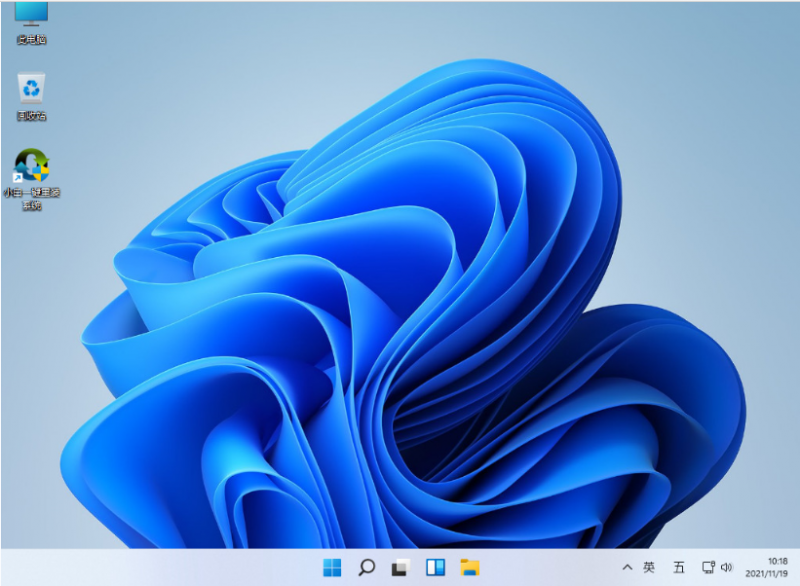
注意事项:在重装电脑之前,如果系统盘有重要资料的话先备份好再安装。
总结:
安装系统工具制作win11 u盘启动盘;
插入u盘启动盘启动进入电脑u盘pe系统;
打开小白装机工具安装win11系统;
提示安装成功后重启电脑;
重启电脑后进入新桌面即可解决更新win11黑屏的问题。
![微软新系统win11发布了吗[多图]](https://img.jiaochengzhijia.com/uploadfile/2022/1224/20221224204853627.png@crop@160x90.png)
![参加win11内测的方法[多图]](https://img.jiaochengzhijia.com/uploadfile/2022/1224/20221224102452534.png@crop@160x90.png)
![怎么安装正版win11[多图]](https://img.jiaochengzhijia.com/uploadfile/2022/1223/20221223200051981.jpg@crop@160x90.jpg)
![3代酷睿装win11教程[多图]](https://img.jiaochengzhijia.com/uploadfile/2022/1222/20221222231250862.png@crop@160x90.png)
![win11release preview是什么 win11release preview频道详细介绍[多图]](https://img.jiaochengzhijia.com/uploadfile/2021/0817/20210817235150335.jpg@crop@160x90.jpg)
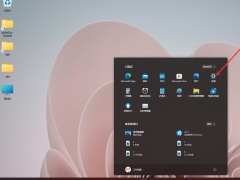
![win11 分区要多大才合适[多图]](https://img.jiaochengzhijia.com/uploadfile/2022/0411/20220411115508262.png@crop@240x180.png)
![i7 8700K怎么样 i78700K评测跑分参数介绍[多图]](https://img.jiaochengzhijia.com/uploadfile/2021/1016/20211016005847127.jpg@crop@240x180.jpg)
![如何手动更新win11系统[多图]](https://img.jiaochengzhijia.com/uploadfile/2022/0412/20220412151309454.png@crop@240x180.png)